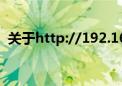一、引言
在Windows 7系统中,共享打印机能够帮助家庭或办公场所的多台计算机共同使用一台打印机,从而节约成本并提高工作效率。本文将详细介绍在Win7系统下如何共享打印机,帮助您轻松实现打印机共享。
二、准备工作
在开始共享打印机之前,请确保您已经准备好以下事项:
1. 一台安装有打印机的计算机,并已安装好打印机驱动程序。
2. 局域网环境,确保所有计算机都在同一网络中。
3. 管理员权限,以便进行共享设置。
三、共享打印机步骤
1. 连接打印机并安装驱动:首先,确保打印机已正确连接到计算机并安装好相关驱动程序。
2. 设置打印机共享:在计算机上打开“设备和打印机”设置,右键点击您想要共享的打印机,选择“打印机属性”。在弹出的窗口中,选择“共享”选项卡,勾选“共享这台打印机”,然后设置共享名称。
3. 防火墙设置:确保Windows防火墙不会阻止打印机共享。可以在防火墙设置中创建一个入站规则,以允许打印机相关的通信。
4. 其他计算机添加打印机:在其他计算机上,打开“设备和打印机”设置,点击“添加打印机”,然后选择“添加网络、无线或蓝牙打印机”。在列表中,选择您刚刚共享的打印机,按照提示完成添加。
四、常见问题及解决方案
1. 找不到共享打印机:请确保所有计算机都在同一网络中,并且共享打印机的计算机已正确设置共享。
2. 权限问题:某些情况下,可能需要为共享打印机的用户设置权限。可以在打印机属性中的“安全”选项卡中进行设置。
3. 驱动兼容性问题:如果其他计算机在连接打印机时提示驱动不兼容,请确保您的打印机驱动程序支持所有计算机的操作系统版本。
五、结语
通过本文的介绍,您应该已经了解了在Win7系统下如何轻松实现打印机共享。按照上述步骤操作,您可以在家庭或办公环境中成功共享打印机,提高工作效率。如有更多疑问或遇到问题,请随时查阅相关资料或寻求技术支持。
 跳动猜谜网
跳动猜谜网